Das Aussehen der OPPO-Telefone ist eines der größten Highlights, insbesondere der Reno-Serie. Natürlich sind auch die leistungsstarke Selfie-Funktion, das Schnellladen mit bis zu 65 W und mehr die Glanzlichter, die OPPO auf dem Mobiltelefonmarkt erfolgreich machen. Allerdings vergessen einige OPPO-Benutzer leicht ihre Passwörter für ihre OPPO-Telefone. Daher bietet diese ausführliche Anleitung 5 einfache Möglichkeiten zum Entsperren eines OPPO-Telefons ohne Passwort.
Wenn Sie auf das gleiche Problem stoßen, werfen Sie bitte einen Blick auf diese Seite, um mehr über diese Entsperrlösungen zu erfahren.

Sie fragen sich, wie Sie das OPPO-Telefon schnell entsperren können? Sie können diese OPPO Password Unlock-Software verwenden, die vier Arten von Bildschirmsperren entfernen kann, darunter Passwort, PIN, Muster und Fingerabdruck. Sie werden feststellen, dass zum Entsperren Ihres OPPO-Geräts keine Kenntnisse erforderlich sind. Darüber hinaus unterstützt diese Entsperrsoftware OPPO-Telefone und andere Android-Geräte wie Samsung, LG, Xiaomi, Huawei, Vivo und mehr.
- Entsperren Sie mit einfachen Schritten Passwörter, Muster und andere Sperrbildschirmtypen für OPPO-Telefone.
- Entsperren Sie Samsung- und LG-Telefone, ohne Daten zu löschen.
- Zeigen Sie eine detaillierte Bedienungsanleitung auf der Benutzeroberfläche an.
- Unterstützt Android 2.0 und höher, einschließlich Android 11.
- Reibungsloser Betrieb unter Windows 11/10/8/7.
Laden Sie dieses OPPO-Entsperrprogramm unten kostenlos herunter.
Schritt 1: Wählen Sie „Bildschirm entsperren“.
Laden Sie die Software herunter, installieren Sie sie und starten Sie sie auf Ihrem Computer. Wählen Sie dann das Modul „ Bildschirm entsperren “.
Schritt 2. Wählen Sie das Gerätemodell aus
- Bitte stellen Sie über ein Datenkabel eine Verbindung zwischen Ihrem OPPO-Telefon und dem PC her und tippen Sie auf die Option „ Android-Bildschirm entsperren “.
- Wählen Sie dann Ihr Gerätemodell auf der Benutzeroberfläche aus und klicken Sie auf das Symbol „ Weiter “.

Schritt 3. OPPO-Passwort entsperren
Befolgen Sie anschließend die Anweisungen, um in den Download-Modus zu gelangen. Das Programm lädt dann das Wiederherstellungspaket herunter. Wenn Sie fertig sind, tippen Sie auf das Symbol „ Jetzt entfernen “, um mit dem Entfernen des Passworts zu beginnen.

Bonus: Hier sind 5 Möglichkeiten, den Android-Sperrbildschirm zu umgehen, ohne ein Google-Konto zu verwenden . Bei Bedarf können Sie es sich ansehen.
Haben Sie Ihr OPPO-Telefon gesichert, bevor Sie das Passwort oder Muster vergessen haben? Wenn ja, können Sie das OPPO-Telefonkennwort ohne Datenverlust entsperren, auch wenn Sie das Gerät auf die Werkseinstellungen zurücksetzen. Außerdem bleiben Ihre Kontakte, Nachrichten und Fotos auch nach dem Zurücksetzen auf die Werkseinstellungen ohne Sicherung erhalten.
Schritt 1. Schalten Sie das OPPO-Telefon aus
Bitte drücken Sie zunächst lange die Ein-/Aus-Taste, um Ihr OPPO-Telefon auszuschalten.
Schritt 2. Rufen Sie den Wiederherstellungsmodus auf
- Um Ihr OPPO-Telefon ohne das Passwort hart zurückzusetzen, können Sie gleichzeitig die Lautstärketaste und die Ein-/Aus-Taste gedrückt halten. Wenn Sie das OPPO-Logo sehen, können Sie beide Tasten loslassen.
- Bitte wählen Sie eine Sprache aus und Sie sehen den Bildschirm „ WIEDERHERSTELLUNG “.
Schritt 3. Daten löschen, um das Telefon zu entsperren
Wählen Sie zweimal die Option „ Daten löschen “ und tippen Sie zur Bestätigung auf „ OK “. Anschließend werden die OPPO-Telefondaten gelöscht. Danach können Sie Ihr OPPO-Gerät erfolgreich entsperren.

Lesen Sie auch: Möchten Sie die beste Android-Backup-Software für den PC ? Sie sollten diese Details besser kennen.
Google Find My Device ist auch ein hilfreiches Tool zum Entsperren des OPPO A3s. Solange Sie Ihr Google-Konto mit Ihrem OPPO-Gerät verknüpfen, „Mein Gerät suchen“ aktivieren und das Telefon mit einem verfügbaren Netzwerk verbinden, können Sie die Sperre damit problemlos aufheben. Allerdings werden dadurch Daten von Ihrem OPPO-Telefon gelöscht.
Schritt 1: Besuchen Sie die Website „Mein Gerät suchen“.
Bitte öffnen Sie die Website „Mein Gerät suchen“ auf Ihrem Computer und melden Sie sich mit dem Google-Konto an, das auf dem gesperrten OPPO-Telefon verwendet wird.
Schritt 2. Wählen Sie die Option „Gerät löschen“.
Wählen Sie Ihr OPPO-Telefon aus, tippen Sie zweimal auf die Option „ GERÄT LÖSCHEN “ und geben Sie Ihr Google-Konto und Ihr Passwort erneut ein.
Schritt 3. OPPO-Telefon ohne Passwort entsperren
Um das OPPO-Telefon zu entsperren, können Sie auf das Symbol „ Löschen “ tippen, um alle Daten zu entfernen, einschließlich des Passcodes und anderer Sperreinstellungen.

Weiterführende Literatur: Mit diesen 5 Methoden können Sie schnell Daten von einem iPhone auf ein OPPO-Telefon übertragen .
Wenn Sie die Mustersperre in OPPO entfernen möchten, ohne Ihr Google-Konto zu verwenden, können Sie diesem Teil folgen. Dieser Weg ist etwas komplizierter als die vorherigen Methoden, kann Ihnen aber dabei helfen, den Sperrbildschirm problemlos zu umgehen. Bitte beachten Sie, dass dieser Weg nur für rechtliche Zwecke verwendet wird.
Schritt 1: Gehen Sie zu Notruf
Bitte wischen Sie über den Bildschirm und klicken Sie auf dem gesperrten OPPO-Telefon auf das Symbol „ Notruf “.
Schritt 2: Rufen Sie den Technikermodus auf
Geben Sie *#899# auf dem Wählbildschirm ein und Sie gelangen in den EngineerMode . Wählen Sie dann die Option „ Manueller Test “.
Schritt 3. Greifen Sie ohne Muster auf das OPPO-Telefon zu
Klicken Sie auf die Option „ Indikator für abgeschlossenes Zurücksetzen des Lesevorgangs “ und kehren Sie zurück. Klicken Sie dann auf die Option „ Schlüsselstatus “ und kehren Sie zum Wählrad zurück. Klicken Sie abschließend auf die Eingabetaste , und Sie greifen ohne das Muster auf Ihr OPPO zu.
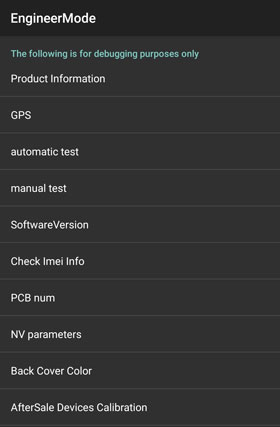
Vielleicht brauchen Sie Folgendes: In diesem Beitrag wurden 4 zuverlässige Tipps zur OPPO-Datenwiederherstellung vorgestellt. Möchten Sie einen Blick darauf werfen?
Überraschenderweise können Sie Ihren Fingerabdruck zum Entsperren Ihres OPPO-Telefonkennworts verwenden, ohne Daten zu verlieren, solange Ihr Telefon die Fingerabdruckfunktion unterstützt und Sie die Fingerabdruck-Entsperrung aktiviert haben. Übrigens unterstützen die meisten OPPO-Telefone diese Funktion, die Datenverluste durch vergessenes Passwort wirksam vermeidet.
Schritt 1: Geben Sie den falschen Passcode ein
Bitte geben Sie auf Ihrem gesperrten OPPO-Gerät mehrmals den falschen Passcode ein. Dann sehen Sie das Symbol „ Passcode vergessen “ in Rot auf dem Bildschirm.
Schritt 2. Setzen Sie einen neuen Passcode zurück
Nachdem Sie darauf geklickt haben, können Sie Ihren richtigen Finger auf die Fingerabdrucktaste legen. Als nächstes können Sie direkt einen neuen Passcode zurücksetzen.
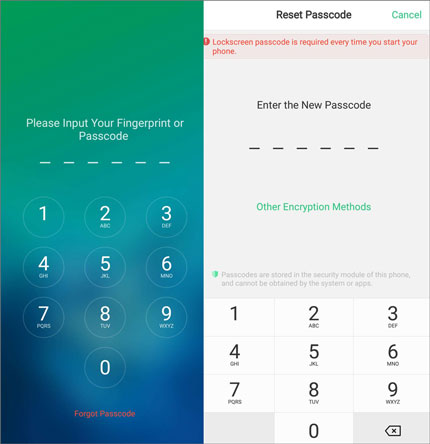
Tipps: Wie kann ich das OPPO-Passwort entfernen? Gehen Sie in diesem Fall bitte zu den Einstellungen und wählen Sie die Option „Fingerabdruck, Gesicht und Passcode“ > „Sperrbildschirm-Passcode“. Zeichnen Sie dann Ihr Muster oder geben Sie den Passcode ein und klicken Sie auf das Symbol „Passcode deaktivieren“, um den Passcode erneut einzugeben. Jetzt haben Sie die Sperre vom OPPO-Telefon entfernt.
Jetzt wissen Sie, wie Sie Ihr OPPO-Telefon ohne Passwort entsperren können. Wenn Ihre Freunde Probleme beim Entsperren von OPPO-Telefonen haben, können Sie diese Methoden auch mit ihnen teilen. Darüber hinaus ist die Entsperrsoftware das umfassendste Tool zum Entsperren von OPPO. Sie können es auch auf anderen Android-Geräten verwenden.
In Verbindung stehende Artikel
Die 5 besten Möglichkeiten, den Samsung-Sperrbildschirm zu umgehen, ohne Daten zu verlieren 2023
Checkliste zum Übertragen von Kontakten von Samsung zu OPPO? (6 einfache Möglichkeiten)
Oppo-Dateiübertragung: Wie übertrage ich Dateien von Oppo Mobile auf den PC? (Top 7 Möglichkeiten)
[Bewährt] So greifen Sie ganz einfach über USB auf ein gesperrtes Android-Telefon zu
[Informative Einführung] 8 Top-Optionen der Android Data Eraser-Software
Urheberrecht © samsung-messages-backup.com Alle Rechte vorbehalten.